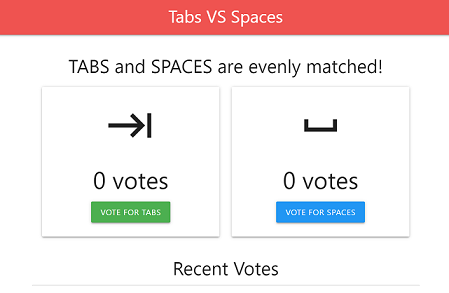從本機電腦連線至 SQL Server 適用的 Cloud SQL
瞭解如何透過 Google Cloud 控制台和用戶端應用程式,在連線至 SQL Server 執行個體的 Linux、macOS 或 Windows 本機電腦上部署範例應用程式。
假設您及時完成所有步驟,這項快速入門導覽課程建立的資源通常不到一美元。
事前準備
- Sign in to your Google Cloud account. If you're new to Google Cloud, create an account to evaluate how our products perform in real-world scenarios. New customers also get $300 in free credits to run, test, and deploy workloads.
-
In the Google Cloud console, on the project selector page, select or create a Google Cloud project.
Roles required to select or create a project
- Select a project: Selecting a project doesn't require a specific IAM role—you can select any project that you've been granted a role on.
-
Create a project: To create a project, you need the Project Creator
(
roles/resourcemanager.projectCreator), which contains theresourcemanager.projects.createpermission. Learn how to grant roles.
-
Verify that billing is enabled for your Google Cloud project.
-
In the Google Cloud console, on the project selector page, select or create a Google Cloud project.
Roles required to select or create a project
- Select a project: Selecting a project doesn't require a specific IAM role—you can select any project that you've been granted a role on.
-
Create a project: To create a project, you need the Project Creator
(
roles/resourcemanager.projectCreator), which contains theresourcemanager.projects.createpermission. Learn how to grant roles.
-
Verify that billing is enabled for your Google Cloud project.
-
啟用在本機電腦上執行 Cloud SQL 範例應用程式所需的 Cloud API。
控制台
按一下「Enable APIs」(啟用 API) 按鈕,啟用本快速入門導覽所需的 API。
這會啟用下列 API:
- Cloud SQL Admin API
- IAM API
gcloud
安裝 gcloud CLI,透過指令列存取 Google Cloud 資源。gcloud CLI 用於執行本快速入門導覽課程中顯示的
gcloud CLI指令。所有指令都經過格式化,可在 Linux/macOS 終端機或 Windows Powershell 中執行。開啟終端機並執行下列
gcloud指令:gcloud services enable sqladmin.googleapis.com iam.googleapis.com
這個指令會啟用下列 API:
- Cloud SQL Admin API
- IAM API
設定 Cloud SQL
建立 Cloud SQL 執行個體
控制台
建立具有公開 IP 位址的執行個體
-
前往 Google Cloud 控制台的「Cloud SQL Instances」頁面。
- 點選「建立執行個體」。
- 按一下「選擇 SQL Server」。
- 在「Instance ID」(執行個體 ID) 中輸入
quickstart-instance。 - 輸入 sqlserver 使用者的密碼。請儲存這個密碼,以供日後使用。
- 在「選擇區域和可用區供應情形」部分,點選「單一可用區」選項。
- 按一下並展開「Show Configuration Options」(顯示設定選項) 部分。
- 在「Machine Type」(機器類型) 下拉式選單中,選取「Lightweight」(輕量)。
按一下「建立執行個體」,然後等待執行個體初始化並啟動。
gcloud
建立具有公開 IP 位址的執行個體
執行下列 gcloud
sql instances create 指令前,請將 DB_ROOT_PASSWORD 替換為資料庫使用者的密碼。
視需要修改下列參數的值:
- --database_version:資料庫引擎類型和版本。 如未指定,系統會使用 API 預設值。 如要查看目前可用的版本,請參閱 gcloud database versions 說明文件。
- --cpu:要在機器中設定的核心數量。
- --memory:整數值,表示要在機器中設定的記憶體量。請提供大小單位 (例如 3072MB 或 9GB)。如未指定單位,系統會假設您使用的是 GB。
- --region:執行個體所在的區域位置 (例如 asia-east1、us-east1)。如未指定,系統會使用預設的
us-central。 查看完整區域清單。
執行 gcloud
sql instances create 指令,建立 Cloud SQL 執行個體。
gcloud sql instances create quickstart-instance --database-version=SQLSERVER_2019_STANDARD --cpu=1 --memory=4GB --region=us-central --root-password=DB_ROOT_PASSWORD
建立資料庫
控制台
-
前往 Google Cloud 控制台的「Cloud SQL Instances」頁面。
- 選取「
quickstart-instance」。 - 開啟「資料庫」分頁。
- 按一下 [Create database] (建立資料庫)。
- 在「New database」(新增資料庫) 對話方塊中,輸入
quickstart_db做為資料庫名稱。
- 點選「建立」。
gcloud
執行 gcloud
sql databases create 指令來建立資料庫。
gcloud sql databases create quickstart_db --instance=quickstart-instance
設定服務帳戶
控制台
建立服務帳戶
- 前往 Google Cloud 控制台的「Create service account」(建立服務帳戶) 頁面。
- 選取 Google Cloud 專案。
- 輸入
quickstart-service-account做為服務帳戶名稱。 - 選用:輸入服務帳戶的說明。
- 按一下「建立並繼續」,然後繼續進行下一個步驟。
- 選擇要授予專案服務帳戶的 Cloud SQL 用戶端角色。
- 按一下「繼續」。
- 按一下「Done」(完成),即完成建立服務帳戶。
建立並下載服務帳戶金鑰檔案
- 前往 Google Cloud 控制台的「Service accounts」(服務帳戶) 頁面。
- 選取專案。
- 點選要建立金鑰的
quickstart-service-account服務帳戶電子郵件地址。 - 按一下「Keys」(金鑰) 分頁標籤。
- 按一下「Add key」(新增金鑰) 下拉式選單,然後選取「Create new key」(建立新的金鑰)。
- 選取「JSON」做為金鑰類型,然後按一下「Create」(建立)。
按一下「Create」(建立),即可下載服務帳戶金鑰檔案。金鑰檔案下載後,就不能再次下載。
請務必妥善保存金鑰檔案,因為此檔案可當做服務帳戶進行驗證。您可以任意移動及重新命名這個檔案。
gcloud
建立服務帳戶
- 如要建立服務帳戶,請執行
gcloud iam service-accounts create指令: DESCRIPTION:服務帳戶的選填說明- 如要為專案中的服務帳戶授予 Cloud SQL 用戶端角色,請執行
gcloud projects add-iam-policy-binding指令。將 PROJECT_ID 替換為您的 Google Cloud 專案 ID:gcloud projects add-iam-policy-binding PROJECT_ID --member="serviceAccount:quickstart-service-account@PROJECT_ID.iam.gserviceaccount.com" --role="roles/cloudsql.client"
gcloud iam service-accounts create quickstart-service-account --description="DESCRIPTION" --display-name="quickstart-service-account"
替換下列值:
建立並下載服務帳戶金鑰檔案
如要從本機電腦使用剛建立的服務帳戶,您需要服務帳戶金鑰檔案,才能將範例應用程式驗證為服務帳戶。如要建立及下載服務帳戶金鑰檔案,請執行 gcloud iam service-accounts keys create 指令:
gcloud iam service-accounts keys create KEY_FILE --iam-account=quickstart-service-account@PROJECT_ID.iam.gserviceaccount.com
替換下列值:
-
KEY_FILE:私密金鑰的新輸出檔案路徑,例如~/sa-private-key.json。 -
PROJECT_ID:您的 Google Cloud 專案 ID。
服務帳戶金鑰檔案會下載至本機電腦。金鑰檔案下載後,就不能再次下載。
請務必妥善保存金鑰檔案,因為任何人都能使用此檔案,當做服務帳戶進行驗證。您可以任意移動及重新命名這個檔案。
為程式設計語言設定開發環境
為偏好的程式設計語言設定本機電腦的開發環境。
Go
請完成下列步驟,設定開發環境來執行 Go 範例應用程式。
- 前往 Go 開發環境設定指南。
- 完成「安裝 Go」一節中的操作說明。
Java
請完成下列步驟,設定開發環境來執行 Java 範例應用程式。
- 前往 Java 開發環境設定指南。
- 完成「安裝 JDK (Java Development Kit)」一節中的操作說明。
- 按照「安裝自動化建置工具」一節的說明,設定 Apache Maven。
Node.js
請完成下列步驟,設定開發環境來執行 Node.js 範例應用程式。
- 請參閱 Node.js 開發環境設定指南。
- 完成「安裝 Node.js 和 npm」一節中的操作說明。
Python
請完成下列步驟,設定開發環境來執行 Python 範例應用程式。
- 請參閱 Python 開發環境設定指南。
- 完成「安裝 Python」一節中的指示。
安裝 Git
安裝開放原始碼的版本管控系統 Git。
複製範例應用程式
使用 git clone 指令,將範例應用程式複製到本機電腦。
Go
執行下列指令,將 Go 範例應用程式複製到本機電腦,並將目錄變更為包含範例應用程式的目錄。
-
複製範例應用程式。
git clone https://github.com/GoogleCloudPlatform/golang-samples
-
將目錄變更為包含範例應用程式的目錄。
cd golang-samples/cloudsql/sqlserver/database-sql
Java
執行下列指令,將 Java 範例應用程式複製到本機電腦,然後將目錄變更為包含範例應用程式的目錄。
-
複製範例應用程式。
git clone https://github.com/GoogleCloudPlatform/java-docs-samples
-
將目錄變更為包含範例應用程式的目錄。
cd java-docs-samples/cloud-sql/sqlserver/servlet
Node.js
執行下列指令,將 Node.js 範例應用程式複製到本機電腦,並將目錄變更為包含範例應用程式的目錄。
-
複製範例應用程式。
git clone https://github.com/GoogleCloudPlatform/nodejs-docs-samples
-
將目錄變更為包含範例應用程式的目錄。
cd nodejs-docs-samples/cloud-sql/sqlserver/mssql
Python
執行下列指令,將 Python 範例應用程式複製到本機電腦,然後將目錄變更為包含範例應用程式的目錄。
-
複製範例應用程式。
git clone https://github.com/GoogleCloudPlatform/python-docs-samples
-
將目錄變更為包含範例應用程式的目錄。
cd python-docs-samples/cloud-sql/sql-server/sqlalchemy
設定及執行範例應用程式
設定並執行範例應用程式。
清除所用資源
如要避免系統向您的 Google Cloud 帳戶收取本頁所用資源的費用,請按照下列步驟操作。
-
前往 Google Cloud 控制台的「Cloud SQL Instances」頁面。
- 選取
quickstart-instance執行個體,開啟「Instance details」(執行個體詳細資料) 頁面。 - 在頁面頂端的圖示列中,按一下 [刪除]。
- 在「Delete instance」(刪除執行個體) 對話方塊中輸入
quickstart-instance,然後按一下「Delete」(刪除) 以刪除執行個體。
選用清除步驟
如果您未使用指派給 quickstart-service-account 服務帳戶的 Cloud SQL 用戶端角色,可以移除該角色。
-
前往 Google Cloud 控制台的「Service accounts」(服務帳戶) 頁面。
- 點選名為「quickstart-service-account」的 IAM 帳戶編輯圖示 (看起來像鉛筆)。
- 刪除 Cloud SQL 用戶端角色。
- 按一下 [儲存]。
如果您未使用本快速入門導覽課程啟用的 API,可以停用這些 API。
- 本快速入門導覽課程中啟用的 API:
- Cloud SQL Admin API
- Identity and Access Management API
前往 Google Cloud 控制台的「APIs」頁面。
選取要停用的 API,然後按一下「停用 API」按鈕。
後續步驟
您可以根據需求,進一步瞭解如何建立 Cloud SQL 執行個體。您也可以瞭解如何為 Cloud SQL 執行個體建立 SQL Server 使用者和資料庫。
如要進一步瞭解定價,請參閱 SQL Server 適用的 Cloud SQL 定價。
請點選下列連結瞭解更多資訊:
此外,您也可以瞭解如何從其他 Google Cloud 應用程式連線至 Cloud SQL 執行個體: